黑屏无响应可先强制重启,再依次排查应用冲突、清除缓存、恢复出厂设置,并检查充电状态以排除硬件问题。
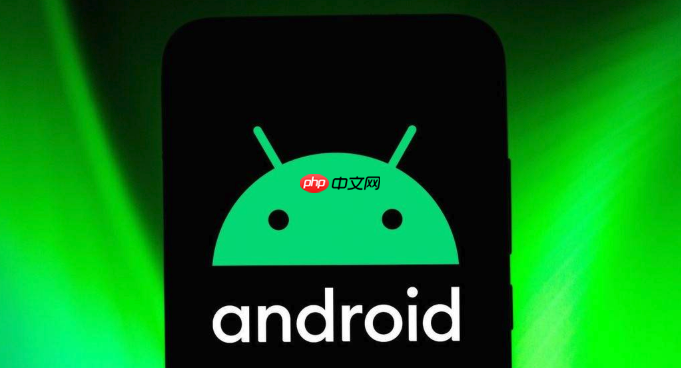
如果您的三星Galaxy S系列手机出现黑屏且无任何响应,这可能是由于系统临时卡死或软件冲突导致。在尝试更复杂的修复前,可以先通过以下几种方法进行强制重启和系统恢复。
强制重启能终止当前所有运行进程,重新初始化硬件,解决大多数因系统假死或应用冲突导致的黑屏问题。此操作不会删除用户数据。
1、同时按住电源键和音量减键不放。
2、持续按压10至15秒,直到手机震动或屏幕亮起显示三星Logo。
3、松开按键,等待设备自动重启进入系统。
若重启后仍频繁死机或无法正常启动,可能是近期安装的第三方应用引发系统冲突。安全模式下仅加载系统核心应用,可帮助识别问题来源。
1、确保手机已关机,长按电源键直至屏幕出现三星Logo。
2、看到Logo后立即松开电源键,并迅速长按音量减键不放。
3、持续按住音量减键,直到完成启动并看到屏幕左下角显示“安全模式”水印。
4、在安全模式下卸载最近安装的可疑应用,尤其是非官方商店下载的软件。
5、重启手机,观察是否恢复正常。
当系统更新失败或缓存文件损坏时,可能导致设备无法正常开机。清除缓存分区可修复此类问题,且不会影响个人数据。
1、关机状态下,同时按住电源键、音量上键和Bixby键(部分机型无Bixby键,则使用音量上键+电源键)。
2、当出现蓝色警告界面时,松开所有按键,然后立即再次按住音量上键确认进入恢复模式。
3、使用音量键上下移动光标,选择“wipe cache partition”选项。
4、按电源键确认执行,等待清除完成后,选择“reboot system now”重启设备。
若上述方法均无效,可能系统已严重损坏。恢复出厂设置将清除所有用户数据并重新安装原始系统,适用于解决深度软件故障。
1、在关机状态下,通过组合键进入恢复模式(步骤同上)。
2、使用音量键选择“factory reset”或“wipe data/factory reset”。
3、按电源键确认,系统会提示确认操作,选择“Yes”继续。
4、等待重置完成,选择“reboot system now”重启手机。注意:此操作将永久删除所有数据,请务必提前备份重要信息。
黑屏也可能是因电池完全耗尽导致的假死现象,需排除电源问题后再判断是否为系统故障。
1、使用原装充电器和数据线连接手机,观察是否有充电指示灯亮起或屏幕短暂闪动。
2、若无反应,尝试更换充电线或适配器,或清洁手机Type-C接口的灰尘与氧化物。
3、保持充电至少15-30分钟后再尝试开机,确保电池获得足够启动电量。
以上就是三星GalaxyS系列手机黑屏死机怎么重启_三星GalaxyS系列手机黑屏重启技巧的详细内容,更多请关注php中文网其它相关文章!

每个人都需要一台速度更快、更稳定的 PC。随着时间的推移,垃圾文件、旧注册表数据和不必要的后台进程会占用资源并降低性能。幸运的是,许多工具可以让 Windows 保持平稳运行。

Copyright 2014-2025 https://www.php.cn/ All Rights Reserved | php.cn | 湘ICP备2023035733号